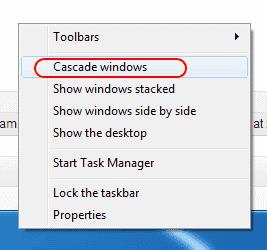Ενώ χρησιμοποιούσα τα Microsoft Windows, είχα ένα παράθυρο που με κάποιο τρόπο είχε πέσει εντελώς από την οθόνη μου. Κάνοντας δεξί κλικ στο παράθυρο στη γραμμή εργασιών και επιλέγοντας Μεγιστοποίηση, το επανέφερε, αλλά δεν υπήρχε περίπτωση να επαναφέρω το παράθυρο στο σημείο όπου μπορούσα να το μετακινήσω στην οθόνη μου με το ποντίκι μου.
Ευτυχώς, υπάρχουν μερικοί τρόποι για να επαναφέρετε τα παράθυρα εκτός οθόνης στην οθόνη της επιφάνειας εργασίας.
Διόρθωση 1 – Τέχνασμα επίλυσης
Windows 10 & 8
Ξεκινήστε την προβληματική εφαρμογή.
Κάντε δεξί κλικ σε μια κενή περιοχή της επιφάνειας εργασίας και, στη συνέχεια, επιλέξτε « Ρυθμίσεις εμφάνισης ».
Επιλέξτε « Προηγμένες ρυθμίσεις οθόνης » στο κάτω μέρος του παραθύρου.
Αλλάξτε προσωρινά την « Ανάλυση » σε άλλη τιμή και μετά επιλέξτε « Εφαρμογή ».
Δείτε αν μπορείτε να δείτε το παράθυρο στην οθόνη σας τώρα.
Αλλάξτε την ανάλυση στην προηγούμενη τιμή και, στη συνέχεια, επιλέξτε « ΟΚ ».
Windows 7
Ξεκινήστε την προβληματική εφαρμογή.
Κάντε δεξί κλικ σε μια κενή περιοχή της επιφάνειας εργασίας και, στη συνέχεια, επιλέξτε « Ανάλυση οθόνης ».
Αλλάξτε προσωρινά την « Ανάλυση » σε άλλη τιμή και μετά επιλέξτε « Εφαρμογή ».
Δείτε αν μπορείτε να δείτε το παράθυρο στην οθόνη σας τώρα.
Αλλάξτε την ανάλυση στην προηγούμενη τιμή και, στη συνέχεια, επιλέξτε « ΟΚ ».
Διόρθωση 2 – Εμφάνιση εναλλαγής επιφάνειας εργασίας
Κρατήστε πατημένο το πλήκτρο των Windows και , στη συνέχεια, πατήστε το « D ». Επαναλάβετε αυτά τα βήματα για να δείτε εάν κάνει το παράθυρο που αναζητάτε να επανεμφανιστεί.
Εναλλακτικά, μπορείτε να κάνετε δεξί κλικ σε μια κενή περιοχή της γραμμής εργασιών, στη συνέχεια να επιλέξετε « Εμφάνιση της επιφάνειας εργασίας » και μετά να επαναλάβετε.
Διόρθωση 3 – Επιλογή μετακίνησης 1
Επιλέξτε το πρόγραμμα στη γραμμή εργασιών.
Κρατήστε πατημένο το πλήκτρο των Windows ενώ πατάτε το αριστερό βέλος ή το δεξί βέλος επανειλημμένα για να μετακινήσετε το παράθυρο ξανά στην προβολή.
Διόρθωση 4 – Επιλογή Μετακίνησης 2
Στα Windows 10, 8, 7 και Vista, κρατήστε πατημένο το πλήκτρο « Shift » ενώ κάνετε δεξί κλικ στο πρόγραμμα στη γραμμή εργασιών και, στη συνέχεια, επιλέξτε « Μετακίνηση ». Στα Windows XP, κάντε δεξί κλικ στο στοιχείο στη γραμμή εργασιών και επιλέξτε «Μετακίνηση ». Σε ορισμένες περιπτώσεις, ίσως χρειαστεί να επιλέξετε « Επαναφορά », μετά να επιστρέψετε και να επιλέξετε « Μετακίνηση ».
Χρησιμοποιήστε το ποντίκι σας ή τα πλήκτρα βέλους στο πληκτρολόγιό σας για να μετακινήσετε το παράθυρο πίσω στην οθόνη.
Διόρθωση 5 – Cascade Windows
- Κάντε δεξί κλικ σε μια κενή περιοχή της γραμμής εργασιών και, στη συνέχεια, επιλέξτε " Cascade windows ".
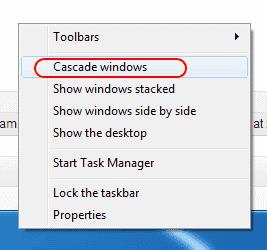
Διόρθωση 6 – Μεγιστοποίηση
Μερικές φορές μια μεμονωμένη εφαρμογή θα κολλήσει σε μια κατάσταση όπου δεν μπορεί να επανατοποθετηθεί στο παράθυρο. Μπορείτε συνήθως να το ανακουφίσετε κάνοντας τα εξής.
- Κρατήστε πατημένο το " Shift " και κάντε δεξί κλικ στο εικονίδιο του προγράμματος στη γραμμή εργασιών και, στη συνέχεια, επιλέξτε " Μεγιστοποίηση ".

FAQ
Πώς μπορώ να αποτρέψω την εκκίνηση της εφαρμογής μου από την οθόνη κάθε φορά που την εκκινώ;
Οι περισσότερες εφαρμογές θα σταματήσουν να το κάνουν αυτό εάν βγείτε σωστά από την εφαρμογή ενώ είναι στην οθόνη. Εάν έχετε ήδη βγει σωστά από την εφαρμογή, ίσως χρειαστεί να την απεγκαταστήσετε και να την επανεγκαταστήσετε.
Διαφορετικά, μπορείτε να δοκιμάσετε να κάνετε δεξί κλικ στο εικονίδιο της εφαρμογής και μετά να επιλέξετε « Ιδιότητες ». Στην καρτέλα « Συντόμευση », αλλάξτε τη ρύθμιση « Εκτέλεση » σε « Μεγιστοποιημένη » και μετά επιλέξτε « ΟΚ ».